转载自我的博客https://kejiyuzhe.chgskj.cn/archives/1102
各位好久不见,本期给大家带来晓柯云的部署教程。这次绝对有手就行,每个步骤都有指导,看不懂没有关系,站长可以有偿远程部署一下~
主题介绍:iFalse主题是一款界面清新,干净轻量,轻松上手的WordPress开源主题。
教程开始
进入晓柯云官网(首页 - 晓柯云官网-为草根站长提供优质的建站服务 (chgskj.cn))

点击上方的注册/登录这里站长有账号所以就直接登陆了

进入后找到订购产品
温馨提示:使用晓柯云必须要进行实名验证,不然不能使用相关产品/功能!

找到虚拟主机

点击晓柯云春雨高防主机

在这里找到你想要使用的产品类型

这里呢,因为站长是穷鬼一个,所以就开通一个智航款~
点击立即购买即可进入下一步

站长不是很有钱,所以就浅浅的买一个月吧
选择好了就点击加入购物车

然后选择一个你喜欢的支付方式

选择完了就勾选同意服务条款和点击立即结账即可
支付完成后,可能会出现这个页面,不要慌

这说明你支付成功了,此时要点击云主机产品管理

此时可以看见有一个明显的操作按键,点击进入

点击登录面板进入云主机的管理页面
如果出现如下图所示的情况,请点击
仍要发送

进入后是这个界面

返回刚才的产品订购页,点击文件下载

点击下图所示的图标

等待下载完成即可
返回主机控制台并找到FTP/文件管理并点击

点击在线文件管理器

点击wwwrot文件夹

进入后点击上传文件
 点击选择文件
点击选择文件

找到你下载的wordpress源码后点击上传

显示这个就说明上传成功了

然后点击解压即可


显示出来源文件即为上传成功

点击域名管理

点击这个域名

然后开始配置

然后填写数据库

数据库信息在晓柯云主机控制台中有以及密码在产品详情里面


都复制好了就点击提交

点击运行安装程序

在这里根据自己的喜好填写,这里就不过多介绍了

点写好了就点击安装WordPress

染成后点击登录

输入你刚刚设置好的账号和密码,然后点击登录

然后就进入了网站后台

此时要返回晓柯云主机控制台,点击wp-content文件夹

然后再点击themes文件夹

点击上传文件(这里不过多介绍了)

上传完主题包就点击解压
然后返回网站后台点击外观

然后找到你的那个主题包,点击启用

然后点击这里改改美化

因为现在的网站还是没有美化的,比较简陋

点击开始设置

然后就开始你的美化之旅
这里可以参考我设置的






效果展示

教程结束




![[第三期]给子比网站添加一个情侣空间-夏雨社区](https://kejiyuzhe-cos.chgskj.cn/2024/07/7970f4ef30a28e16c7c047c594d60e1f.webp)
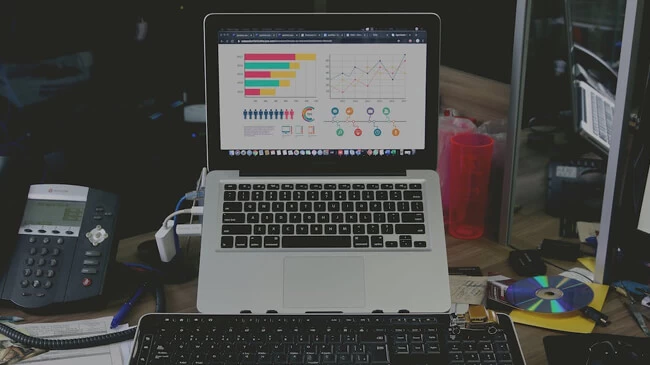
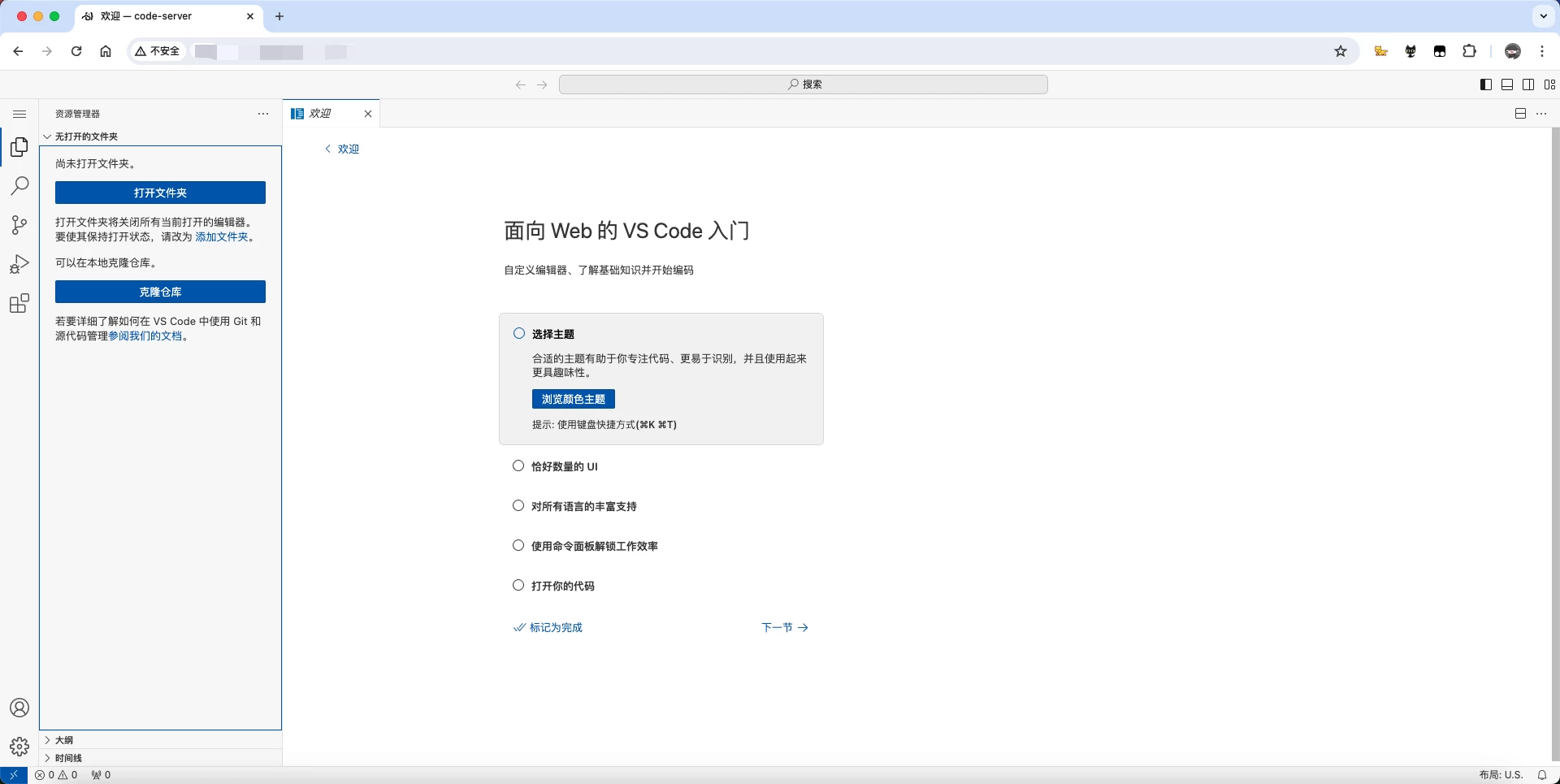




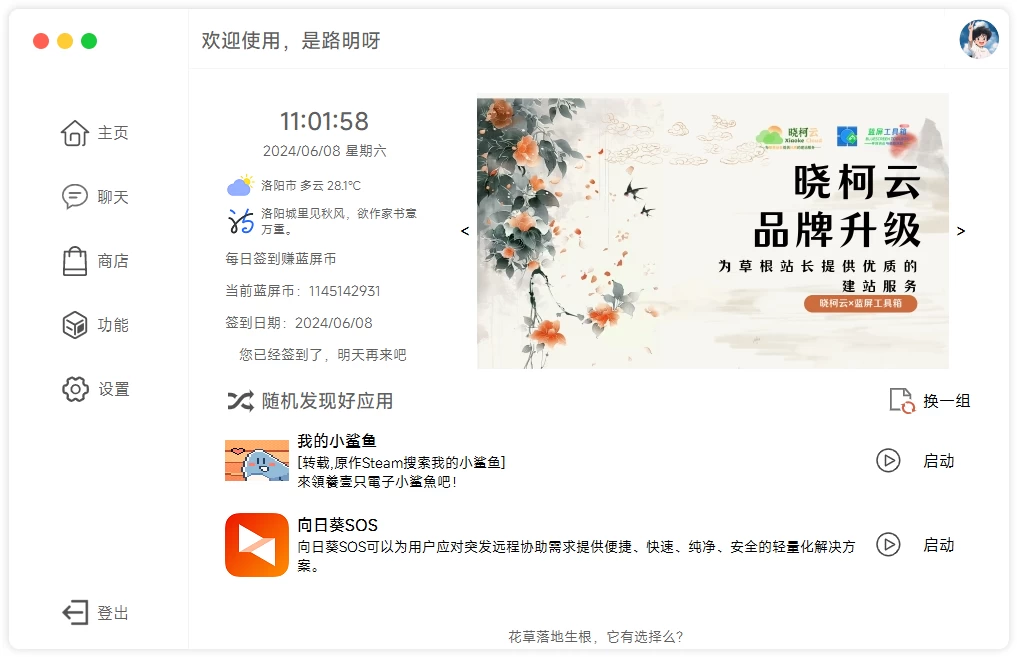
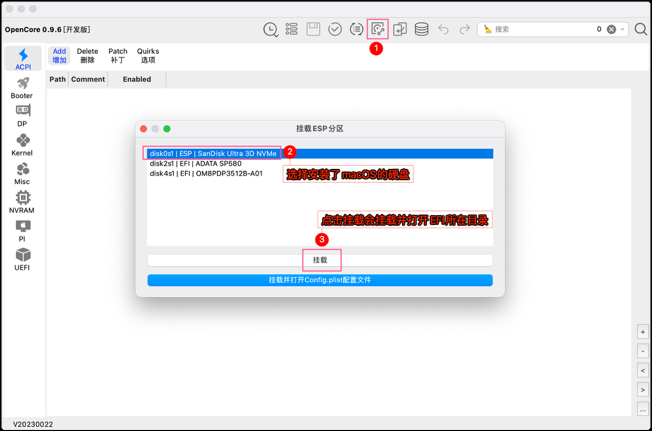
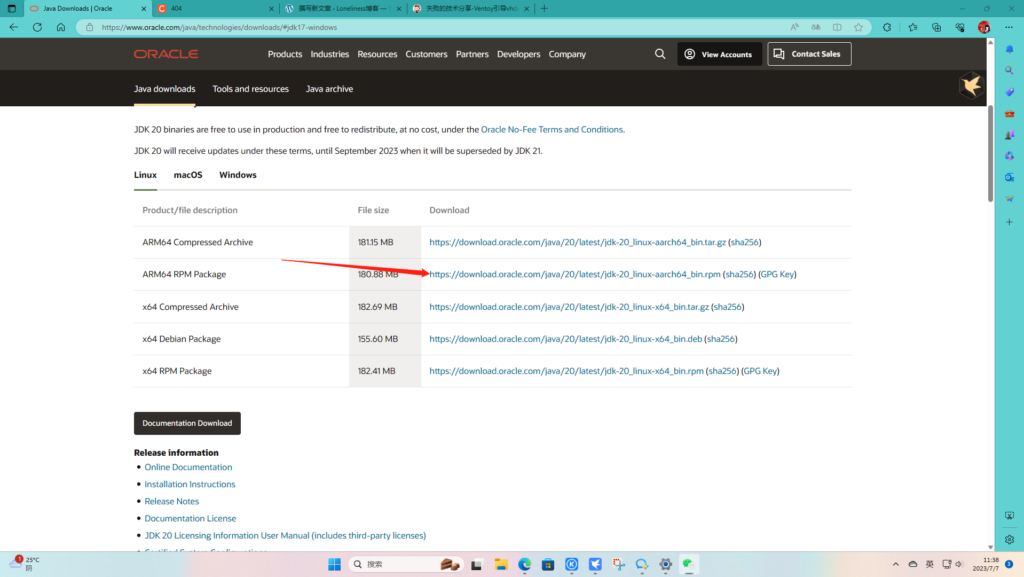
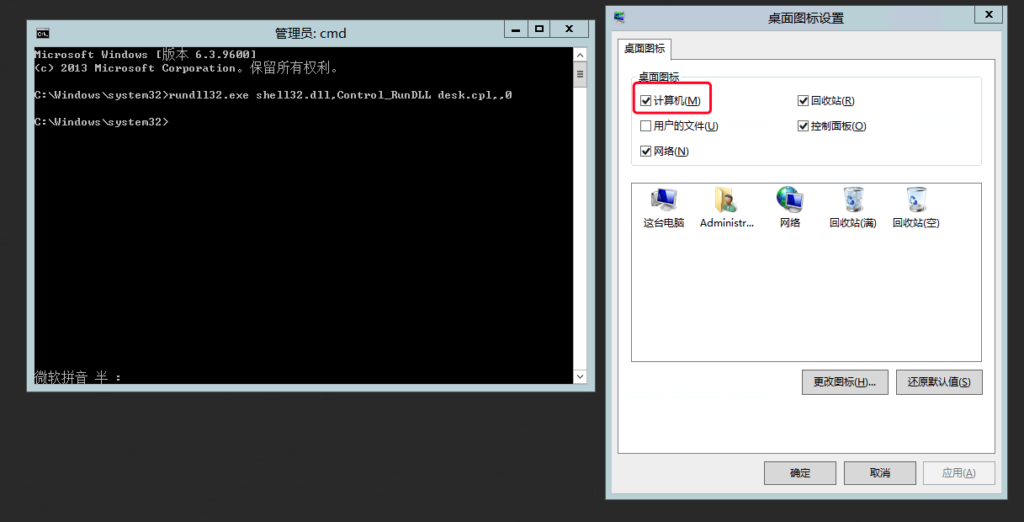


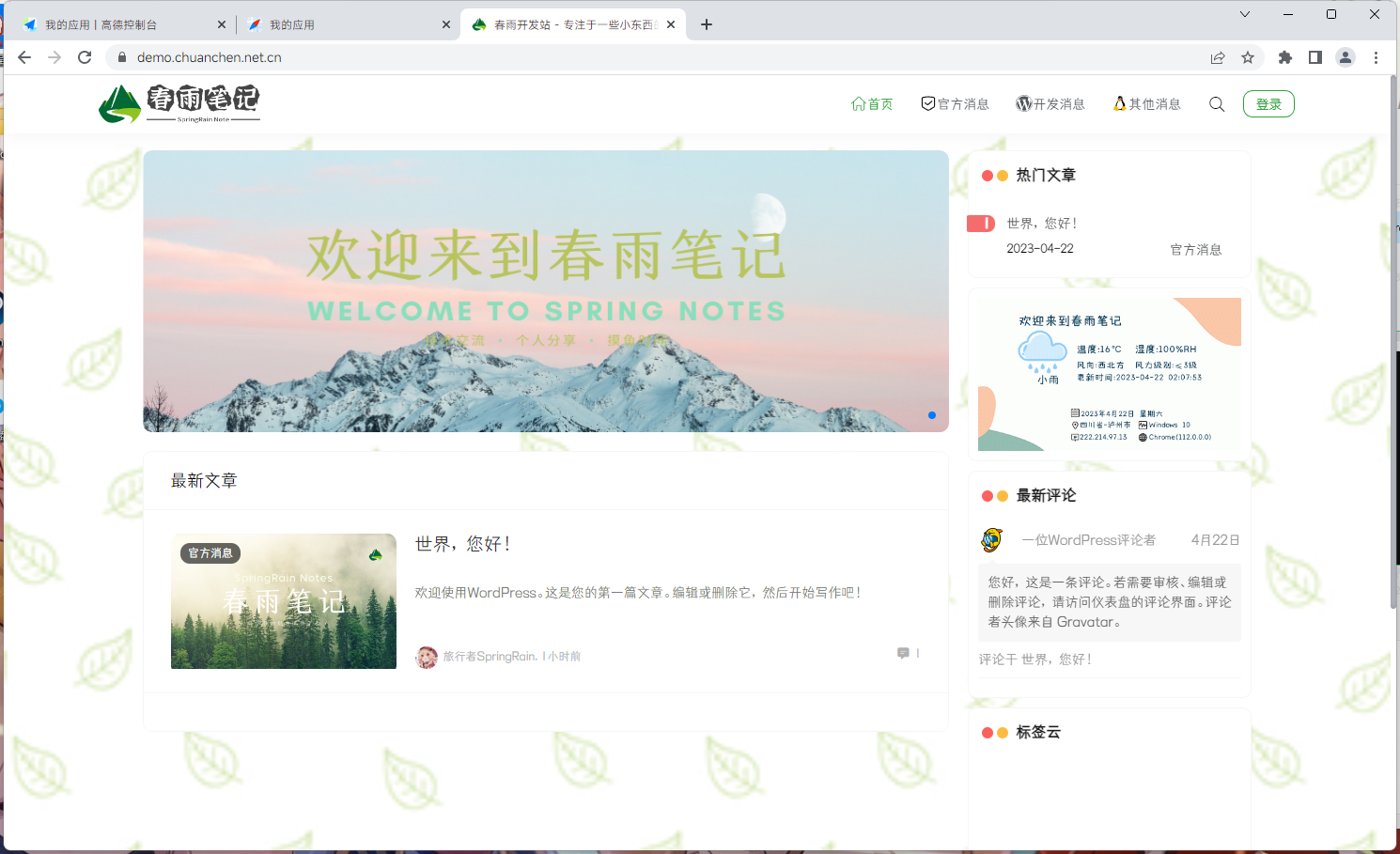
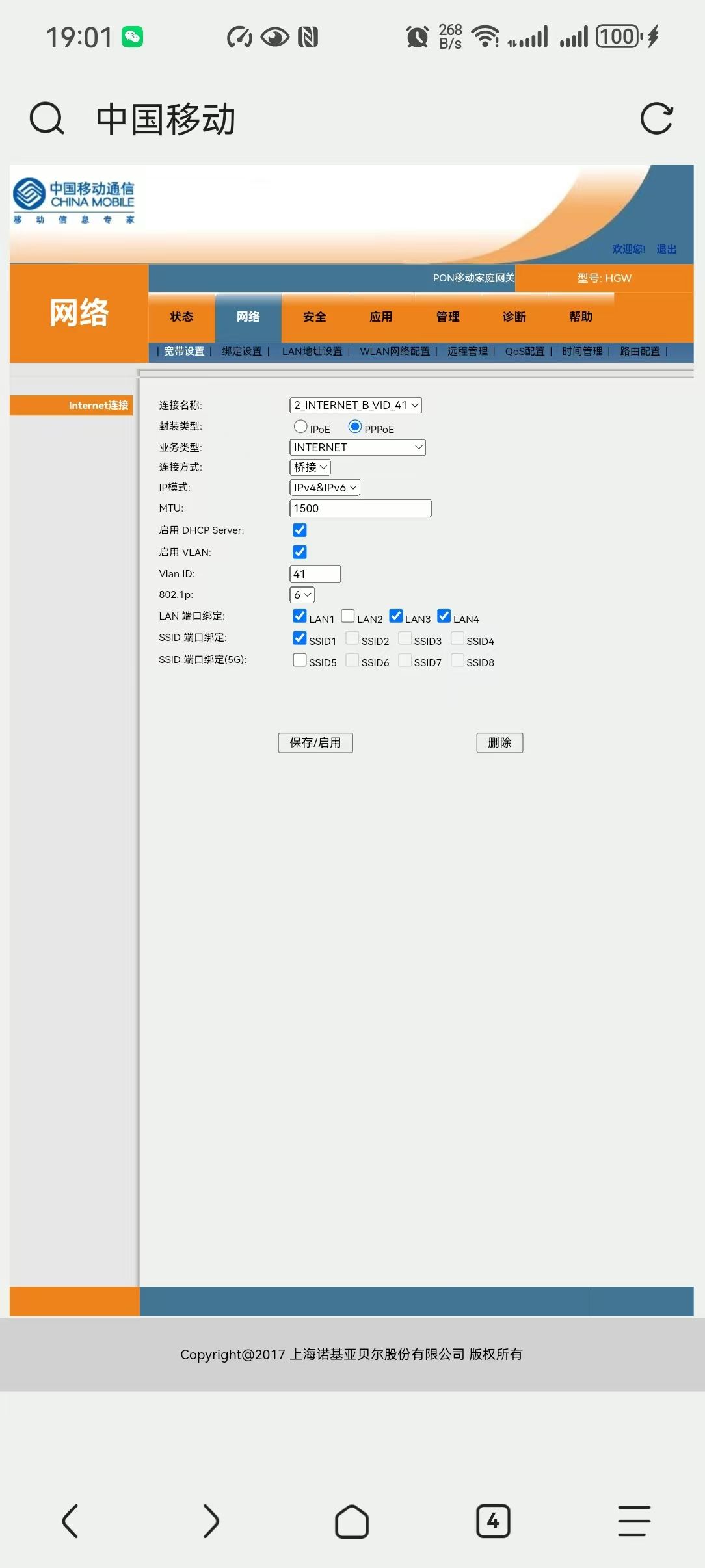




![表情[tuosai]-夏雨社区](https://blog.chgskj.cn/wp-content/themes/zibll/img/smilies/tuosai.gif)






暂无评论内容